Tính năng tự động điền mật khẩu là một “vị cứu tinh” trong cuộc sống số, cho đến khi nó không còn nữa. Nếu bạn đang sử dụng Microsoft Authenticator để tự động điền mật khẩu trên điện thoại, bạn sẽ sớm nhận được cảnh báo xuất mật khẩu và chuyển sang trình duyệt Edge hoặc các trình quản lý mật khẩu thay thế tốt hơn. Tính năng này sẽ bị loại bỏ hoàn toàn khỏi Authenticator vào tháng 8 năm 2025.
Tạm biệt tính năng tự động điền mật khẩu trên Microsoft Authenticator
Microsoft Authenticator, một công cụ quen thuộc để quản lý xác thực đa yếu tố và cả mật khẩu, sẽ sớm ngừng cung cấp khả năng tự động điền mật khẩu. Người dùng sẽ thấy cảnh báo khuyến nghị xuất dữ liệu mật khẩu và di chuyển chúng sang Microsoft Edge hoặc các trình quản lý mật khẩu chuyên dụng khác trước tháng 7 năm 2025.
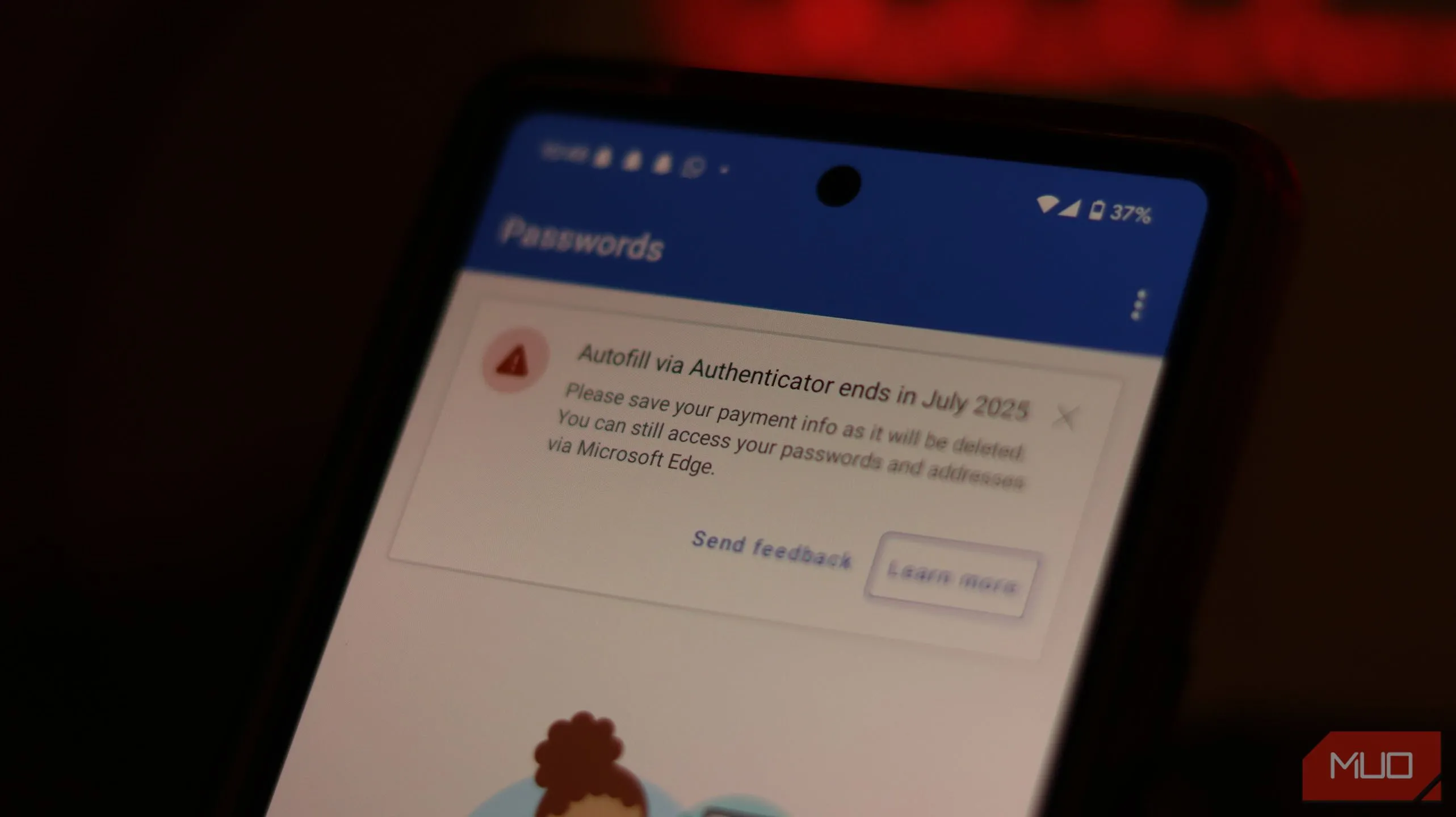 Cảnh báo về việc ngừng hỗ trợ tính năng tự động điền mật khẩu trong ứng dụng Microsoft Authenticator trên điện thoại
Cảnh báo về việc ngừng hỗ trợ tính năng tự động điền mật khẩu trong ứng dụng Microsoft Authenticator trên điện thoại
Thông báo này cũng dẫn đến một bài viết hỗ trợ của Microsoft, cung cấp chi tiết về lộ trình ngừng hỗ trợ tính năng này:
- Từ tháng 6 năm 2025: Authenticator sẽ không còn lưu các mật khẩu mới.
- Tháng 7 năm 2025: Tính năng tự động điền mật khẩu bằng Authenticator sẽ ngừng hoạt động. Mọi thông tin thanh toán đã lưu trên thiết bị sẽ bị xóa sau tháng 7.
- Từ tháng 8 năm 2025: Mọi mật khẩu đã lưu sẽ không thể truy cập được trong Authenticator. Các mật khẩu được tạo nhưng chưa lưu sẽ bị xóa vĩnh viễn.
Mặc dù mật khẩu và địa chỉ đã lưu của bạn được đồng bộ hóa với tài khoản Microsoft, cho phép bạn truy cập chúng từ trình quản lý mật khẩu tích hợp của Edge ngay cả khi không xuất dữ liệu từ Authenticator. Tuy nhiên, lịch sử mật khẩu đã tạo (generated password history) thì không được đồng bộ. Điều này có nghĩa là nếu bạn đã dùng tính năng tạo mật khẩu của Authenticator để tạo tài khoản, bạn cần lưu bất kỳ mật khẩu nào từ phần “Lịch sử tạo” (Generator history) trong tab “Mật khẩu” vào danh sách mật khẩu đã lưu của mình.
Hướng dẫn xuất mật khẩu từ Microsoft Authenticator
Việc xuất mật khẩu từ Microsoft Authenticator là một quy trình đơn giản. Bạn có thể thực hiện theo các bước sau:
- Mở ứng dụng Microsoft Authenticator, sau đó chạm vào biểu tượng ba dấu chấm dọc ở góc trên bên phải màn hình.
- Chọn “Cài đặt” (Settings).
- Cuộn xuống cho đến khi bạn thấy tùy chọn “Xuất mật khẩu” (Export Passwords). Tùy chọn này sẽ lưu mật khẩu của bạn vào một tệp CSV, bạn có thể sử dụng tệp này để nhập vào một trình quản lý mật khẩu khác.
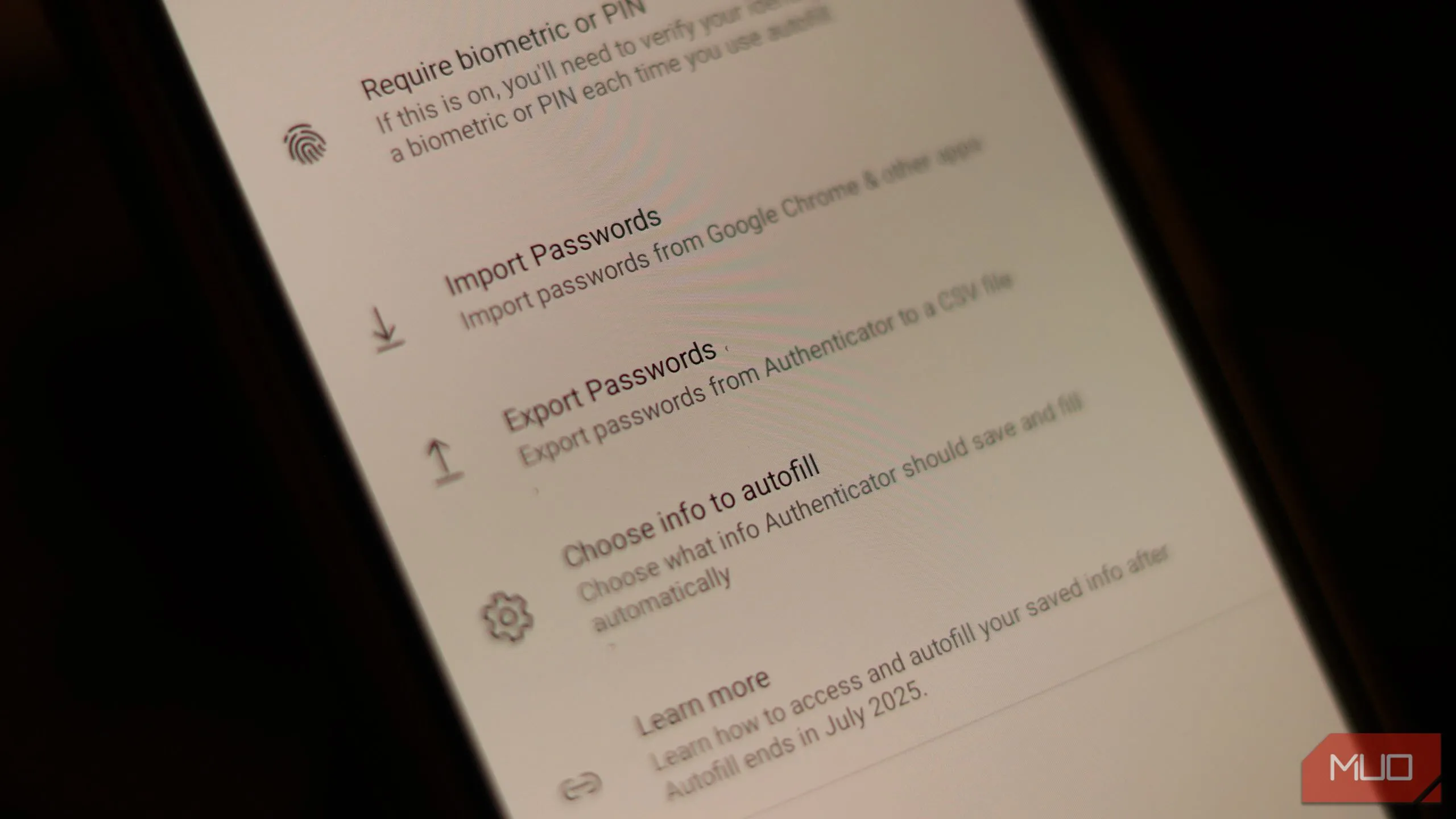 Tùy chọn 'Export Passwords' trong phần Cài đặt của ứng dụng Microsoft Authenticator, hiển thị cách xuất dữ liệu mật khẩu
Tùy chọn 'Export Passwords' trong phần Cài đặt của ứng dụng Microsoft Authenticator, hiển thị cách xuất dữ liệu mật khẩu
Hãy nhớ rằng mật khẩu của bạn không được mã hóa trong tệp CSV và có thể đọc được rõ ràng. Do đó, hãy xóa tệp này ngay sau khi bạn hoàn tất việc nhập mật khẩu và tuyệt đối không chia sẻ nó với bất kỳ ai.
Lưu ý rằng thay đổi này chỉ áp dụng cho tính năng quản lý mật khẩu của Authenticator. Các chức năng khác của ứng dụng, bao gồm trình tạo mã xác thực đa yếu tố và hỗ trợ Passkey, sẽ tiếp tục hoạt động bình thường.
Các giải pháp thay thế hiệu quả hơn
Microsoft rõ ràng muốn người dùng bắt đầu sử dụng khả năng tự động điền của Edge, mang lại thêm một lý do để chuyển sang trình duyệt này trên di động nếu bạn đang dùng trình duyệt khác. Tuy nhiên, nếu bạn không muốn sử dụng Edge, đừng vội lưu mật khẩu vào ứng dụng ghi chú. Có những lựa chọn tốt hơn nhiều.
Mặc dù có những biện pháp phòng ngừa khi bạn sử dụng trình quản lý mật khẩu của trình duyệt, dù là trên PC hay điện thoại, một trình quản lý mật khẩu chuyên dụng luôn là lựa chọn tối ưu. Có rất nhiều trình quản lý mật khẩu xuất sắc phù hợp với mọi nhu cầu. Một số gợi ý bạn có thể tham khảo là Proton Pass, 1Password hoặc Bitwarden.
Dù bạn có sẵn sàng trả phí cho một trình quản lý mật khẩu hay không, vẫn có nhiều tùy chọn tốt. Hầu hết các trình quản lý mật khẩu bạn có thể tải xuống trên thiết bị Android hoặc iOS đều hỗ trợ tính năng tự động điền, vì vậy bạn sẽ không bỏ lỡ bất kỳ chức năng nào, mà còn nhận được khả năng quản lý và tạo mật khẩu vượt trội hơn.
Tóm lại, việc Microsoft Authenticator ngừng hỗ trợ tự động điền mật khẩu là một động thái quan trọng, buộc người dùng phải tìm kiếm các giải pháp thay thế. Đây cũng là cơ hội để nâng cao bảo mật thông tin cá nhân bằng cách chuyển sang sử dụng các trình quản lý mật khẩu chuyên dụng, vốn cung cấp khả năng bảo mật và quản lý mật khẩu vượt trội hơn hẳn. Hãy chủ động di chuyển dữ liệu của bạn ngay hôm nay để đảm bảo an toàn cho tài khoản trực tuyến của mình.


